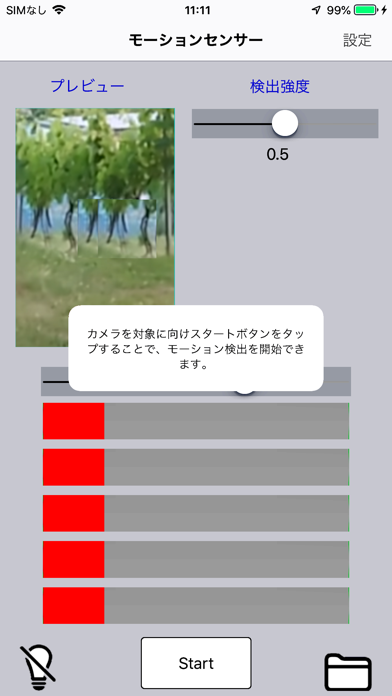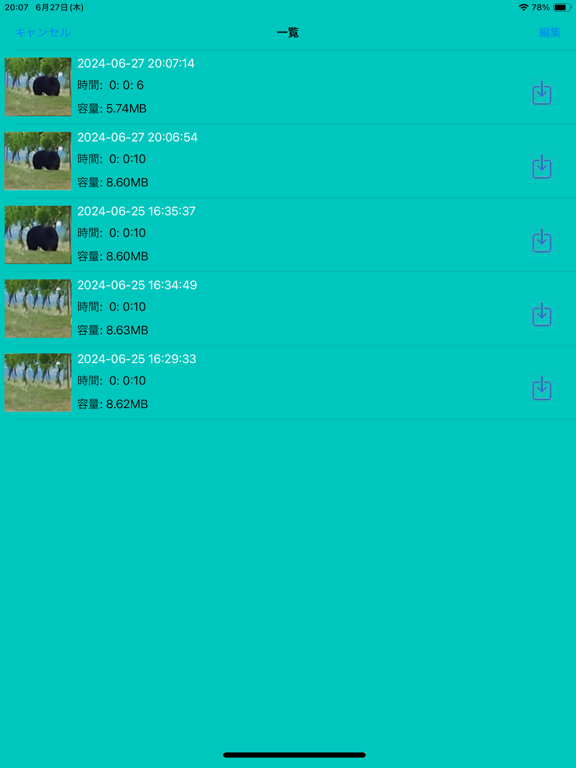動き検出番
iOS Universel / Utilitaires
動きがあるものを検出します。
一定以上の動きを検出するとビデオを撮影し、それをiCloud Driveへの格納するとともにカレンダーイベントを発報します。
これにより、同一のAppleIDでサインインしているすべてのiPhoneやMACで即時ビデオを共有できるようになります。
正確さを保つには端末は三脚に固定する必要があります。
iCloud Driveにビデオを保存するためにはiCloud Driveをオンにしておく必要があります。
使い方は次の通りです。
(1)「start」ボタンを押下すると、センサーが起動します。
(2)動きを検出すると、録画しはじめます。デフォルト録画時間は10秒です。
(3)録画が終わると、ローカルとiCloud Driveへビデオファイルを書き込みます。さらにスケジュールイベントを発報します。(iOS13以降)
(4)ビデオファイルを書き込むと、続けて自動的にセンサーが起動します。以降(3)からを繰り返します。
・中央下のボタンの操作
(1)アプリ起動後は「Start」と表示されます。
プレビューに検出対象を写すように方向を調整します。
(2)「start」ボタン押下すると、「Sensing...」と表示が変わり少し間をおいて動き検出を開始します。動き検出中は、5本のプログレスバーに動きの強度を逐次表示していきます。
(3)検出条件を満足すると、「Recording...」と表示が変わりビデオ録画を開始します。
(4)ビデオ録画が終了すると、「Sensing...」と表示が変わり(2)を繰り返します。
(*1)「Sensing...」ボタンを押下すると即座にビデオ録画を開始します。
(*2)「Recording...」ボタンを押下すると、ビデオ録画を停止します。
・右下のフォルダーボタン
(1)中央下のボタンが「Recording...」以外の時に押下できます。押下するとビデオ録画履歴を表示します。録画したビデオの再生ができます。またダウンロードボタンをタップするとビデオファイルをカメラロールに保存できます。
・左下の電球ボタン
(1)タップすると、表示画面の明るさを変化させることができます。長時間の運用時は画面を暗くするとバッテリーを節約できます。
・右上「設定」ボタン
アプリの動作パラメータを変更できます。
(1)検出時アクションを指定
ビデオ録画、iCloud Driveへの書き込み、カレンダーへのイベント通知をする/しない、を設定できます。(カレンダーイベントはiOS13以降)
(2)検出ロジックのパラメータを変更できます。
検出強度:検出の敏感さを指定します。
検出しきい値:検出判断とする値を指定します。
検出頻度:検出値の計算頻度を指定します。
検出最低回数:連続して検出しきい値を超える回数を指定します。この回数未満であれば検出と判断しません。
Quoi de neuf dans la dernière version ?
パラメータ表示の乱れを修正しました。